

如何使用PC将SSH导入Pi Zero W
电子说
描述
步骤1:所需的组件
购买便宜的RSP pi 0:
https://www.utsource.net/itm/p/7707421.html
USB电缆:
https://www.utsource.net/itm/p/8566534.html
RPI附件:
https://www.utsource.net/itm/p/6465997.html
////////////////////////////////////////
因此,为此,您不需要做任何事情入门:
1- Raspberry Pi Zero W:
https://www.banggood.com/Raspberry-Pi-Zero-W-1GHz -。..
2-存储卡
3-USB电缆
4-USB读卡器
步骤2:执行wnload所有必需的软件
//////////////您需要下载的软件/////////////
下载:-SD卡格式化程序
https://www.sdcard.org/downloads/formatter_4/
下载:-Etcher软件
https://etcher.io
下载:-Raspberry Pi OS
https://www.raspberrypi.org/downloads/raspbian/
下载:-记事本++
https://notepad-plus-plus.org/download/v7.5.8.html
下载:-腻子软件
https://www.chiark.greenend.org.uk/~sgtatham/putty 。..
下载:-Bonjour软件
https://support.apple.com/kb/DL999 ?viewlocale = zh_CN 。..
下载:-Raspberry Pi USB以太网驱动程序
https://drive.google.com/file/d/1QKHL-JUvmvzBzafEn 。..
////////////////////////////////////
由于下载所有这些软件之后,请确保在PC上安装了所有软件(Raspbian OS和Raspberry Pi以太网USB驱动程序除外)。
步骤3:刷新Raspbian OS
然后连接SD ca
然后打开Etcher Tool并选择Raspberry Pi映像,然后选择SD卡并点击Flash,几分钟后,您的OS将被刷新到SD卡上。
第4步:编辑文件。
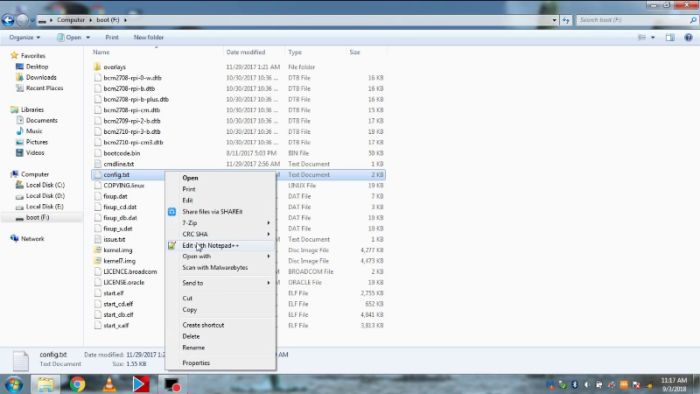


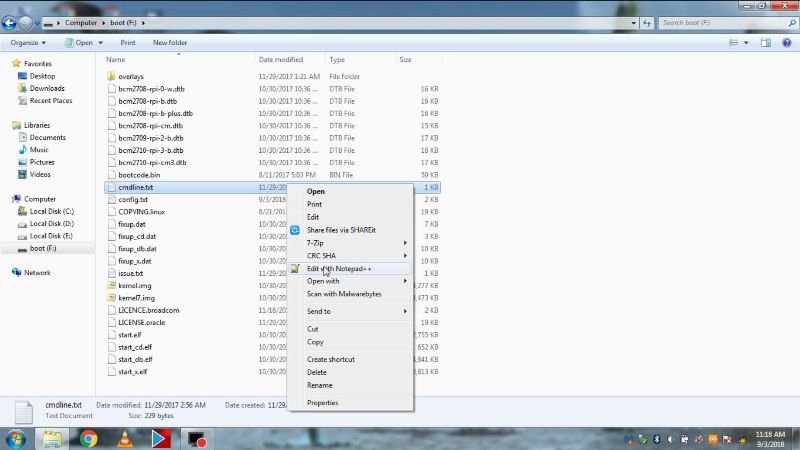
刷新后图像再次将SD卡插入PC,然后打开它,您将找到一个名为“ config.txt”的文件,然后将其打开Notepad ++(不要用Notepad打开它,它会破坏文件格式)
然后用Notepad ++打开文件后,转到文件底部并添加给定文本:
dtoverlay = dwc2
然后保存文件并打开另一个名为“ cmdline”的文件“ .txt”并使用Notepad ++打开它,然后在文件“ rootwait”中找到一个部分
在文件“ rootwait”之后,放入以下代码,并确保其完全相同:
modules-load = dwc2,g_ether
并保存该文件,然后在SD卡中创建另一个文件并将其重命名为“ ssh”并保存
第5步:设置驱动程序和腻子

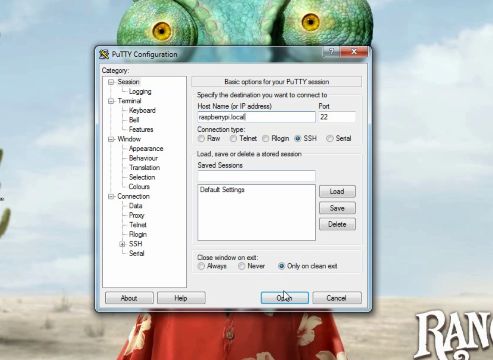
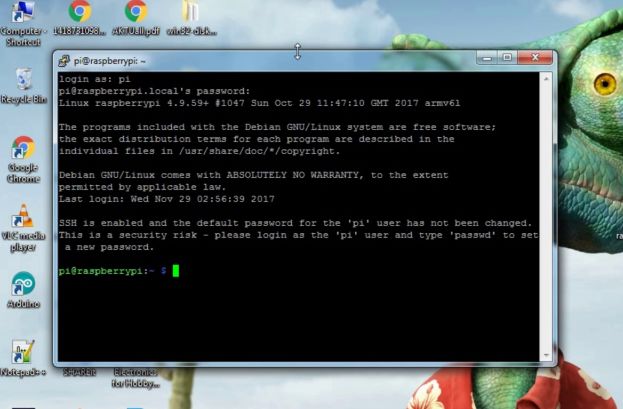
然后确保已在Pi上安装Bonjour,如果没有安装,则将其插入pi,然后将SD卡插入pi,并将USB电缆连接到pi的USB端口(不是电源端口),然后连接电缆
此操作后,转到设备管理器,进入PC并查看是否有任何RDNIS或以太网或USB设备与黄色标记,需要更新其驱动程序,然后右键单击它并更新上面在软件“ Raspberry Pi以太网USB驱动程序”中下载的驱动程序,并安装这些驱动程序。
然后打开Putty软件并在主机名中打开键入“ raspberrypi.local”,然后单击“打开”,将弹出一个新窗口。
在新窗口中,您只需输入登录名:“ pi”,密码将为“ raspberry”,然后按Enter键,您将登录到Pi。
责任编辑:wv
-
将Pi连接到PC2018-10-30 0
-
香橙派Orange Pi Zero和Orange Pi Zero LTS的区别2020-04-15 0
-
Banana Pi M2 Zero 运行 openHAB 回顾2023-07-29 0
-
Raspberry Pi Zero如何变身GameBoy2020-05-30 2059
-
树莓派推出新产品 Raspberry Pi Zero W,内建 Wi-Fi 及蓝牙模组的 10 美元电脑2019-04-02 446
-
如何设置Raspberry Pi Zero W2019-07-26 7697
-
微雪电子Zero/Zero W USB转接板简介2020-01-06 1693
-
微雪电子Raspberry Pi Zero W 墨水屏套餐简介2020-01-12 1861
-
微雪电子树莓派Raspberry Pi Zero 简介2020-01-12 3771
-
微雪电子树莓派 Zero W简介2020-01-12 6837
-
微雪电子树莓派RPi Zero W介绍2020-01-14 4300
-
基于在Raspberry Pi Zero W的基础上实现设计微型机器人2021-04-26 2232
-
Raspberry Pi Zero W为Apple II系列8位计算机提供I/O2022-08-22 500
-
基于Raspberry Pi Zero W的气象站2022-12-13 488
-
Raspberry Pi Zero W和Python 3入门2022-12-16 603
全部0条评论

快来发表一下你的评论吧 !

